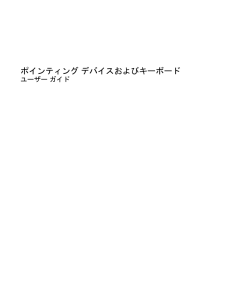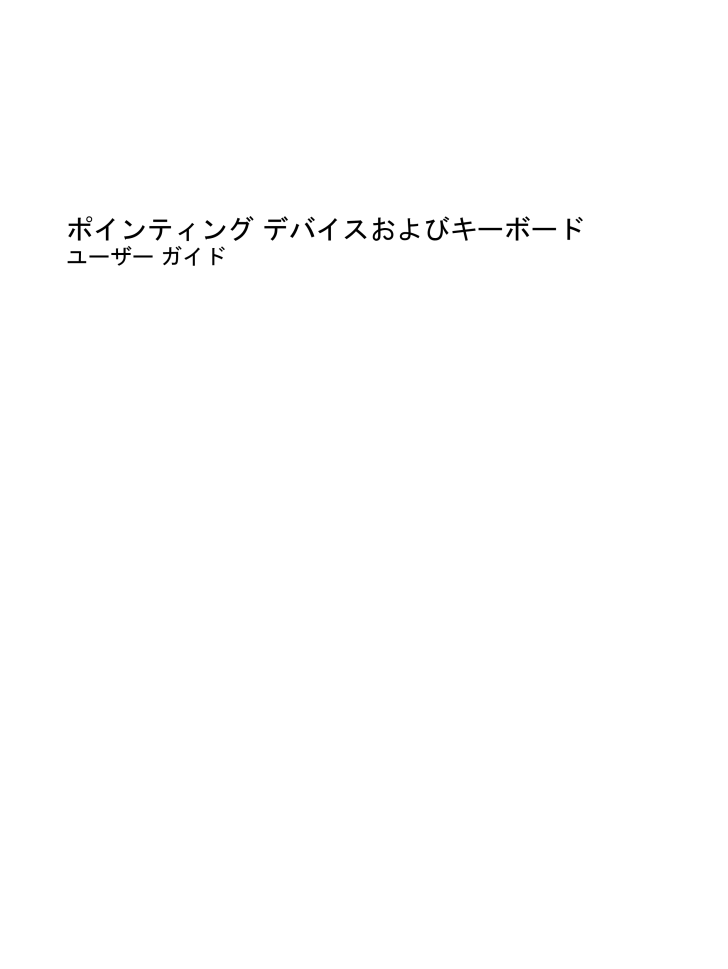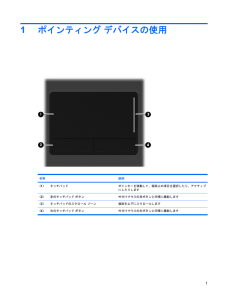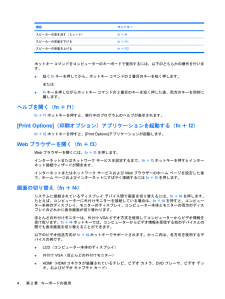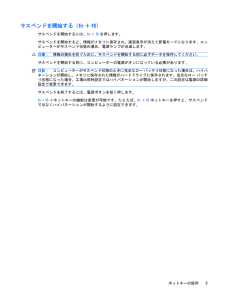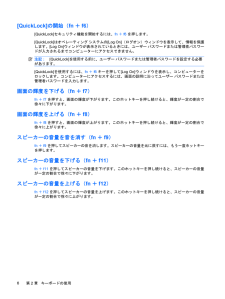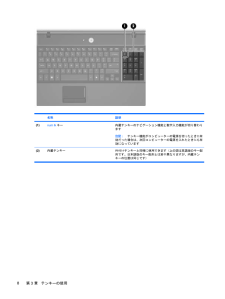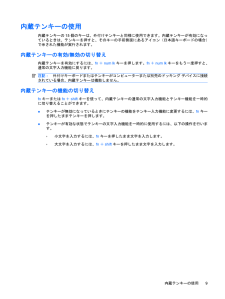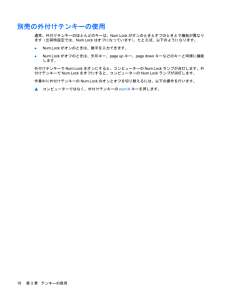- 取扱説明書・マニュアル >
- パソコン >
- パソコン本体 >
- ノートパソコン

2

現在のページURL
ポインティング デバイスおよびキーボードユーザー ガイド
参考になったと評価  39人が参考になったと評価しています。
39人が参考になったと評価しています。
このマニュアルの目次
-
2 .(C) Copyright 2009 Hewlet...(C) Copyright 2009 Hewlett-PackardDevelopment Company, L.P.本書の内容は、将来予告なしに変更されることがあります。HP製品およびサービスに関する保証は、当該製品およびサービスに付属の保証規定に明示的に記載されているものに限られます。本書のいかなる内容も、当該保証に新たに保証を追加するものではありません。本書に記載されている製品情報は、日本国内で販売されていないものも含まれている場合があります。本書の内容につきましては万全を期しておりますが、本書の技術...
-
3 .目次1 ポインティング デバイスの使用ポインティ...目次1 ポインティング デバイスの使用ポインティング デバイス機能のカスタマイズ .................................................................................... 2タッチパッドの使用 .........................................................................................................................
-
4 .4 ページ目のマニュアル
-
5 .1ポインティング デバイスの使用名称 説明(1) ...1ポインティング デバイスの使用名称 説明(1) タッチパッド ポインターを移動して、画面上の項目を選択したり、アクティブにしたりします(2) 左のタッチパッド ボタン 外付けマウスの左ボタンと同様に機能します(3) タッチパッドのスクロール ゾーン 画面を上下にスクロールします(4)右のタッチパッド ボタン 外付けマウスの右ボタンと同様に機能します1
-
6 .ポインティング デバイス機能のカスタマイズボタンの...ポインティング デバイス機能のカスタマイズボタンの構成、クリック速度、ポインター オプションのような、ポインティング デバイスの設定をカスタマイズするには、[Mouse Properties](マウスのプロパティ)または[TourchPad](タッチパッド)を使用します。マウスのプロパティにアクセスするには、[Computer](コンピュータ)→[Control Center](コントロール センター)→[Mouse](マウス)の順に選択します。タッチパッドのプロパティにアクセスするには、[Computer...
-
7 .2キーボードの使用ホットキーの使用ホットキーは、f...2キーボードの使用ホットキーの使用ホットキーは、fnキー(1)と、escキー(2)またはファンクション キーのどれか(3)の組み合わせです。f1~f9、f11、およびf12の各キーのアイコンは、ホットキーの機能を表します。ホットキーの機能および操作についてこの章の各項目で説明します。注記:お使いのコンピューターの外観は、図と多少異なる場合があります。また、以下の図は英語版のキー配列です。日本語版のキー配列とは若干異なります。機能 ホットキー実行中のプログラムのヘルプを開く fn+f1[Print Optio...
-
8 .機能 ホットキースピーカーの音を消す(ミュート) ...機能 ホットキースピーカーの音を消す(ミュート) fn+f9スピーカーの音量を下げる fn+f11スピーカーの音量を上げる fn+f12ホットキー コマンドをコンピューターのキーボードで使用するには、以下のどちらかの操作を行います。●短くfnキーを押してから、ホットキー コマンドの2番目のキーを短く押します。または●fnキーを押しながらホットキー コマンドの2番目のキーを短く押した後、両方のキーを同時に離します。ヘルプを開く(fn+f1)fn+f1ホットキーを押すと、実行中のプログラムのヘルプが表示されます...
-
9 .サスペンドを開始する(fn+f5)サスペンドを開始...サスペンドを開始する(fn+f5)サスペンドを開始するには、fn+f5を押します。サスペンドを開始すると、情報がメモリに保存され、画面表示が消えて節電モードになります。コンピューターがサスペンド状態の場合、電源ランプが点滅します。注意:情報の損失を防ぐために、サスペンドを開始する前に必ずデータを保存してください。サスペンドを開始する前に、コンピューターの電源がオンになっている必要があります。注記:コンピューターがサスペンド状態のときに完全なロー バッテリ状態になった場合は、ハイバネーションが開始し、メモリに...
-
10 .[QuickLock]の開始(fn+f6)[Qui...[QuickLock]の開始(fn+f6)[QuickLock]セキュリティ機能を開始するには、fn+f6を押します。[QuickLock]はオペレーティング システムの[Log On](ログオン)ウィンドウを表示して、情報を保護します。[Log On]ウィンドウが表示されているときには、ユーザー パスワードまたは管理者パスワードが入力されるまでコンピューターにアクセスできません。注記:[QuickLock]を使用する前に、ユーザー パスワードまたは管理者パスワードを設定する必要があります。[QuickLo...
-
11 .3テンキーの使用注記:お使いのコンピューターに最も...3テンキーの使用注記:お使いのコンピューターに最も近い図を参照してください。以下の図は英語版のキー配列です。日本語版のキー配列とは若干異なりますが、内蔵テンキーの位置は同じです。以下の図および表に示されるコンピューターには、テンキーが内蔵されています。また、別売の外付けテンキーや、テンキーを備えた別売の外付けキーボードも使用できます。名称 説明(1) fnキー ファンクション キーまたはescキーと組み合わせて押すことによって、頻繁に使用するシステムの機能を実行します(2)内蔵テンキー fnキーおよびnum...
-
12 .名称 説明(1)num lkキー 内蔵テンキーのナ...名称 説明(1)num lkキー 内蔵テンキーのナビゲーション機能と数字入力機能が切り替わります注記:テンキー機能がコンピューターの電源を切ったときに有効だった場合は、次回コンピューターの電源を入れたときにも有効になっています(2)内蔵テンキー 外付けテンキーと同様に使用できます(上の図は英語版のキー配列です。日本語版のキー配列とは若干異なりますが、内蔵テンキーの位置は同じです)8第 3 章 テンキーの使用
-
13 .内蔵テンキーの使用内蔵テンキーの15個のキーは、外...内蔵テンキーの使用内蔵テンキーの15個のキーは、外付けテンキーと同様に使用できます。内蔵テンキーが有効になっているときは、テンキーを押すと、そのキーの手前側面にあるアイコン(日本語キーボードの場合)で示された機能が実行されます。内蔵テンキーの有効/無効の切り替え内蔵テンキーを有効にするには、fn+num lkキーを押します。fn+num lkキーをもう一度押すと、通常の文字入力機能に戻ります。注記:外付けキーボードまたはテンキーがコンピューターまたは別売のドッキング デバイスに接続されている場合、内蔵テンキ...
-
14 .別売の外付けテンキーの使用通常、外付けテンキーのほ...別売の外付けテンキーの使用通常、外付けテンキーのほとんどのキーは、Num Lockがオンのときとオフのときとで機能が異なります(出荷時設定では、Num Lockはオフになっています)。たとえば、以下のようになります。●Num Lockがオンのときは、数字を入力できます。●Num Lockがオフのときは、矢印キー、page upキー、page downキーなどのキーと同様に機能します。外付けテンキーでNum Lockをオンにすると、コンピューターのNum Lockランプが点灯します。外付けテンキーでNum L...
-
15 .4タッチパッドとキーボードの清掃タッチパッドにごみ...4タッチパッドとキーボードの清掃タッチパッドにごみや脂が付着していると、ポインターが画面上で滑らかに動かなくなる場合があります。これを防ぐには、軽く湿らせた布でタッチパッドを定期的に清掃し、コンピューターを使用するときは手をよく洗います。警告!感電や内部コンポーネントの損傷を防ぐため、掃除機のアタッチメントを使用してキーボードを清掃しないでください。キーボードの表面に、掃除機からのごみくずが落ちてくることがあります。キーが固まらないようにするため、また、キーの下に溜まったごみや糸くず、細かいほこりを取り除く...
-
16 .索引Ffnキー位置7HHDMI 4Nnum lkキ...索引Ffnキー位置7HHDMI 4Nnum lkキー、位置7, 8Num Lock、外付けテンキー10P[Print Options]のホットキー4QQuickLockホットキー6WWebブラウザー ホットキー4か画面、切り替え4画面の輝度ホットキー6きキーfn 7キーボードのホットキー、位置と名称3さサスペンド ホットキー5すスクロール ゾーン、タッチパッド1たタッチパッド確認1使用2スクロール ゾーン、位置1タッチパッド ボタン、位置1てディスプレイ画像、切り替え4画面の輝度ホットキー6テンキー、外付...
-
17 .17 ページ目のマニュアル